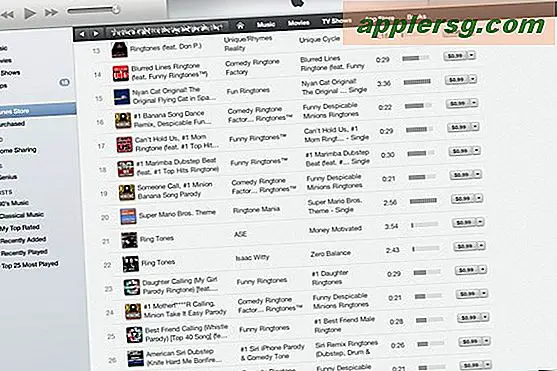Sådan ændrer du Chrome Download Location

Når du downloader en fil i Chrome, gemmes denne fil som standard for at gemme i mappen downloads, som er hjemmehørende i brugerens hjemmemappe. Det anbefales generelt at bevare standardindstillingen for at gemme Chrome-downloads i mappen Downloads, men nogle personer vil muligvis ændre sig, hvor Chrome gemmer filer til.
Du kan justere Chrome-downloadlokaliteten og indstille den til en anden mappe eller mappe ved manuelt at tilpasse indstillingerne for apps.
Ændring af Chrome Standard Download Folder Location
Dette virker for at ændre download-mappens placering i Chrome til Mac, Windows og Linux. Du kan vælge en hvilken som helst mappe som den nye placering for at gemme filer til
- Åbn Chrome-appen, og gå til Chrome-indstillinger ved at vælge "Indstillinger" fra Chrome-menuen eller ved at gå til Chrome: // Settings /
- Rul ned og vælg "Vis avancerede indstillinger"
- Kig efter afsnittet "Downloads" og klik på "Skift" ved siden af "Download location" *
- Vælg den nye placering for at gemme downloadede filer i Chrome som standard
- Afslut indstillinger, når du er færdig og vende tilbage til at bruge Chrome som normalt
* Du kan eventuelt have Chrome spørge, hver gang du gemmer en fil, ved at markere afkrydsningsfeltet for "Spørg hvor du skal gemme hver fil, før du downloader" i indstillingerne Downloads.
Husk, at standard downloadlokaliteten for Chrome er ~ / Downloads på Mac, som er brugerne Downloads-mappen i Mac OS, som kan hentes fra Finder, Dock eller Gennemsøgning. Hvis du ændrer den mappe, hvor Chrome gemmer filer til og ønsker at vende tilbage til standardindstillingen, skal du blot gentage ovenstående trin og vælge de aktive brugerkonti Downloads-mappen udfører det.
Igen anbefales det generelt at lade standard downloadlokaler være intakte, da det gør det muligt at hente og sortere gennem filnedlæsninger meget lettere, ikke kun for en app, men for alle apps, der bruger ~ / Downloads-mappen. Ikke desto mindre kan nogle brugere vælge skrivebordet for nem adgang til filen (bare lad ikke for mange filer sidde på skrivebordet, da det kan sænke computeren) eller endda et eksternt volumen for at bevare diskplads eller distribuere downloadede filer på tværs af et netværk lettere.
Dette er naturligvis egentlig kun gældende for dem, der bruger Chrome ofte, enten som standardwebbrowser på Mac eller som en browser til en bestemt opgave, men du kan foretage lignende ændringer, hvor tingene gemmes i Safari, Firefox og Opera som godt.